Иногда при попытке включения Windows Audio, при подсоединении к сети интернет или при настройке домашней группы, а также при включении общественного доступа подключения к интернету можно наблюдать оповещение о системной ошибке 1068 (не удалось запустить дочернюю службу).
Дело в том, что в операционной системе не существует программ, которые работали бы целиком и полностью автономно, в абсолютной независимости от всего остального программного обеспечения компьютера. Для того, чтобы они работали правильно, должны также правильно функционировать все остальные сопряженные с ними компоненты операционной системы. Если нужный компонент не будет исправно работать в момент запуска программы, то она попросту не откроется, а вы непременно увидите вышеупомянутое уведомление. Одной из множества таких ошибок является error 1068.

Прежде всего, не стоит раньше времени начинать волноваться и паниковать. Эта проблема довольно широко распространена среди пользователей различных версий операционной системы Windows, поэтому ее можно легко и без лишних неприятностей исправить самостоятельно.
Содержание:
Проявления ошибки 1068
Эту проблему невозможно не заметить сразу, как только она возникнет: при попытке включения той или иной программы или процесса на вашем экране появится сообщение, которое будет информировать о том, что произошла некая системная неполадка (не удалось запустить дочернюю службу).
Подобное уведомление может появиться в совершенно различные моменты времени: или приложение с самого начала не включится, или сразу после того, как был запущен процесс, он внезапно остановится. Иногда может даже произойти такое, что само окно приложения откроется, но она еще не успеет запуститься полностью, и только тогда появится уведомление о проблеме. Но все же, когда бы она ни появилась, оповещение всегда будет одинаково выглядеть, так что перепутать его с чем-то совершенно другим у вас не получится (Рисунок 2).
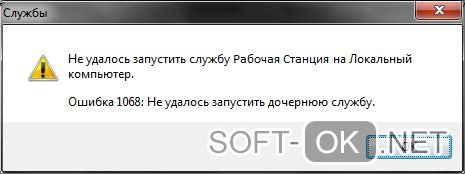
Чаще всего такая загвоздка может появляться при следующих процессах:
- Запуск Windows Audio.
- Подключение к интернету по локальной сети.
Из-за чего появляется ошибка 1068 службы Windows Audio
Данная неполадка может быть вызвана как тем, что программа, которую пользователь пытается запустить, недоступна или отключена, так и тем, что в ней самой могла появиться какая-то определенная не состыковка, препятствующая ее правильной и бесперебойной работе.
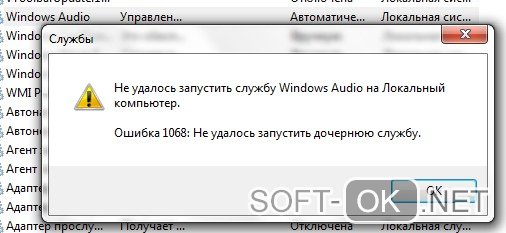
Ошибка 1068 точно так же может возникнуть и в местных сетевых манипуляциях, таких как:
- Подключение к интернету.
- Создание домашней группы (Рисунок 3).
Об этом мы и поговорим далее.
Неудачный запуск дочерней службы в сетевых подсоединениях Windows 7
Один из наиболее часто встречающихся вариантов, когда можно получить error 1068 (дочерняя служба не запущена) – это какие-либо манипуляции с локальным интернет-подсоединением (Рисунок 2). Проблемы имеют все шансы возникнуть также из-за того, что некоторые системные службы были некорректно настроены или вовсе не включены, тем самым создавая определенные помехи в работе требуемого для вас приложения. В таком случае необходимо проконтролировать корректность работы некоторых из них и удостовериться, что они функционируют должным образом.
Вероятнее всего, перед тем, как устранить error 1068, вам придется самостоятельно искать программу, корректная работа которой была нарушена. Как вариант возможно следует переустановить приложение. Вы можете найти все необходимые программы для Windows 7 у нас на сайте. Разберемся, как же можно это сделать легче всего и без лишних потраченных нервов.
Как поправить ошибку 1068
Обычно в тексте уведомления о error 1068 указывается название того системного процесса, из-за неисправности которого программа перестала должным образом функционировать. Остается лишь отыскать ее в общем списке среди остальных процессов.
Важно! Для того, чтобы увидеть список работающих в данный момент программ, нужно нажать сочетание клавиш Win+R и в появившемся окне ввести в строку команду services.msk, а затем выполнить поиск, нажав на клавишу Enter.
После того, как вы найдете нужную программу, сделайте по ней двойной клик левой кнопкой мыши, а затем нажмите «Запустить» (Рисунок 4). Если эта опция не доступна, поставьте другое значение типа запуска, а после этого еще раз попытайтесь запустить процесс.
Проверьте также корректность работы основных системных алгоритмов, поскольку неполадка может быть также вызвана сбоем именно в одном из них.
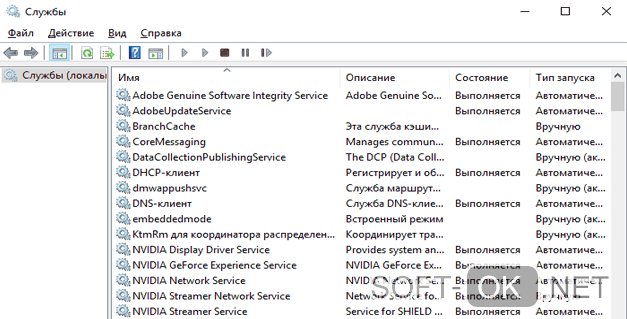
Как отыскать службу, провоцирующую ошибку 1068, вручную
Если предыдущий метод у вас из-за каких-либо обстоятельств не сработал, дважды кликните левой клавишей мышки по процессу, который был указан в тексте уведомления, далее направляйтесь во вкладку «Зависимости». Перед вами появится список всех остальных процессов, тем или иным образом зависимых от этого. Попытайтесь запустить каждый из них, точно так же меняя у них значение типа запуска, если это нужно (Рисунок 6).
Не стоит волноваться, если кнопка «Запустить» в данный момент не подсвечена как активная. Все, что вам придется сделать – это всего лишь изменить значение, которое сейчас указано в графе «тип запуска».
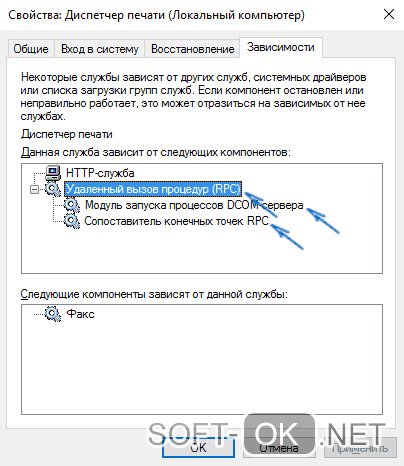
В зависимости от того, при запуске какого из приложений вы получили системную ошибку 1068, вам может понадобиться выставить определенные параметры типа запуска для конкретных процессов. Стоит отметить, что в различных случаях проявления error 1068 эти процессы, соответственно, будут разными.
Ошибка 1068 при работе Windows Audio
Если данная неполадка возникла при попытке включить Windows Audio, вам следует удостовериться, что для системных процессов, указанных ниже, выставлены указанные далее характеристики типа запуска:
- Питание (Автоматически).
- Средство построения конечных точек (Автоматически).
- Вызов процедур RPC (Автоматически).
В случае, если в этой графе у вас выставлены другие параметры, укажите их в точности так, как написано в перечне выше. Если все будет сделано правильно, то, вероятнее всего, системная неполадка будет устранена, и вы сможете со спокойной душой продолжить работу за компьютером. Рекомендуем вам так же обновить свои аудио кодеки с помощью приложения Win7codecs.
Ошибка при работе с интернетом
Когда 1068 возникает при каких-либо действиях с сетью, требуется предпринять в точности такие же меры, что и при проблемах с запуском программы Windows Audio, но с другими программами:
- Мастер подключений Windows (Автоматически).
- Автонастройка WLAN (Автоматически).
- Вызов процедур RPC (Автоматически).
- Диспетчер удостоверений сетевых участников (Вручную).
- Автонастройка WWAN (Вручную).
- PNRP (Вручную).
- Мастер автоматических подключений удаленного доступа (Вручную).
- Мастер подключений удаленного доступа (Вручную).
- SSTP (Вручную).
- Телефония (Вручную).
- Plug and Play (Вручную).
- Служба шлюза уровня приложения (Вручную).
- Сведения о подключенных сетях (Автоматически).
После того, как определите нужные значения типа запуска процессов в точности так же, как указано в списке, требуется перезагрузить компьютер, чтобы новые настройки сохранились.
Если и теперь не удалось избавиться от появления этой неполадки, то велика вероятность, что неисправность работы программы возникла сразу после обновления операционной системы Windows. В таком случае нужно восстановить прежнюю версию, чтобы устранить возникшие несовместимости.




